「Evernote(エバーノート)」はメモ管理に役立つツールで、今日では多くの企業で利用されています。一方、機能やプランの改変をきっかけに「使い勝手が変わった」と代替ツールを検討するユーザーも増え、ユーザー離れも進んでいるのです。
ただし、メモを管理できるツールは多岐に渡るので「Evernoteの代替を探しているが、どれが良いか分からない」と悩む方も多いのではないでしょうか。
そこで今回は、Evernoteの代替ツール7選と選定ポイントを中心にご紹介します。
- Evernoteが使いづらくなり、乗り換えを検討している
- 乗り換えに失敗したくないので、選定ポイントを押さえたい
- Evernote内の情報を、簡単に移行できるか不安がある
という方はこの記事を参考にすると、Evernoteの代替に最適なツールが見つかり、情報管理のストレスを解消できるようになるので、Evernote難民の方は必見です。
目次
Evernoteの代替ツールを選定する5つのポイント
ここでは、Evernoteの代替ツールにおける選定ポイントを5つご紹介します。ツールの乗り換えに失敗しないためにも、以下の点を確実に押さえましょう。
(1)自社の課題を解決できるか
まずは、自社の課題を解決できるかがポイントです。
ツールを乗り換えたとしても「Evernoteで感じている課題」が解消されなければ意味がありません。とくに、「有名だから」という理由だけで選定すると、課題が解消されないのでメンバーが不満を感じてしまい、社内に浸透するまでに時間がかかってしまいます。
そのため、「ワークチャット機能がなくなって不便である」「無料プランが使いづらくなった」など、メンバーの感じている課題を吸い上げたうえで、解決できるツールか判断しましょう。
(2)どのような機能を使いたいか
次に、どのような機能を使いたいかを考えましょう。
業務に必要な機能が不足してるツールでは、円滑に作業を進められず、業務に支障をきたしかねません。そのため、社内の課題と照らし合わせ、「必要な機能が備わっているか」を検討しましょう。
ただし、Evernoteのような多機能なツールは便利な反面、使用しない機能があれば費用対効果は低くなってしまいます。したがって、必要な機能に過不足のないツールを選ぶことが大切なのです。
(3)セキュリティは万全か
次に、セキュリティが万全かどうか必ずチェックしましょう。
社内情報を扱う場合、セキュリティ対策が万全でなければ、外部から不正にアクセスされるリスクが高いと言えます。そこで、「パスワードの2段階認証」や「テキストの暗号化」など、”Evernoteと同様の対策がされているか”を基準に選定するのがおすすめです。
加えて、情報セキュリティにおける国際規格の「ISO27001」を獲得しているツールであれば、ツールそのものに強固なセキュリティが備わっているのでより安心です。
(4)動作が重くならないか
次に、利用中に動作が遅くならないかを確認しましょう。Evernoteのユーザーからは、以下のような不満が挙がっています。
Evernoteを起動する際の起動時間が結構時間がかかることが多い気がするので更にスムーズに利用できるようになれば便利だと思います。(投稿日:2024/1/17)引用:ITreview
私だけかもしれませんが、同期に時間が掛かることがたまにあります。設定で改善できるところではないと思いますが、何か手を打ってもらえると助かります。(投稿日:2024/1/12)引用:ITreview
Evernoteのようなノートツールは、業務で頻繁に利用するので「起動したらすぐにメモできる」「目的の情報に瞬時にアクセスできる」などが重要になります。このようなポイントを満たしていれば、仕事をストレスなく進められるのです。
(5)誰でも簡単に使いこなせるか
最後に、誰でも簡単に使いこなせるかを確認しましょう。
Evernoteはメモ管理に便利な一方、多機能で使いづらいというユーザーの声もあります。このような状態ではツールが社内に浸透しない恐れもあるので「ITが苦手でも直感的に操作できるか」をチェックすべきなのです。
たとえば、誰もが即日で使えるほど簡単な「Stock」を利用すると、使い方を覚える手間が一切かからずに、Evernoteの課題を解消できます。
無料あり|Evernoteの欠点を解消するおすすめの代替ツール7選
以下では、おすすめのEvernote代替ツール7選をご紹介します。
Evernoteから代替ツールへ乗り換えるときに見落としがちなのが「データ移行」です。Evernoteに蓄積した情報を一度に移行できる機能があれば、わざわざノートをコピー&ペーストして移行する面倒な作業は不要です。
また、「誰でも簡単に使えるか」を検討せずに導入して、結果的に社内に浸透しないケースもあとを絶ちません。Evernoteをはじめとする多機能なツールは、ITに詳しくない人が使いこなすのは難しく、かえって業務を圧迫する恐れがあるので注意すべきなのです。
結論として、Evernoteから簡単に移行できるうえに、非IT企業の65歳のメンバーでも説明なしで使いこなせるほどシンプルな「Stock」一択です。
【Stock】最も簡単にメモの管理・共有ができるツール

「Stock」|最もシンプルな情報ストックツール
Stockは、社内のあらゆる情報を、最も簡単に「ストック」できるツールです。「社内の情報を、簡単にストックする方法がない」という問題を解消します。
Stockを使えば、「ノート」の機能を利用して、要件などのテキスト情報や、画像やファイルなどのあらゆる情報を誰でも簡単に残せます。
また、「タスク」や「メッセージ」の機能を利用すると、ノートに記載したテーマごとにコミュニケーションを取ることができるため、あちこちに情報が分散せず、常に整理された状態で業務を遂行できます。
<Stockをおすすめするポイント>
- ITに詳しくない数人~数千人の企業向け
ITの専門知識がなくても問題なく、あらゆる企業が簡単に始められます。
- とにかくシンプルで、誰でも使える
余計な機能は一切なくシンプルなツールなので、誰でも簡単に情報を残せます。
- 驚くほど簡単に「情報ストック」と「タスク管理」ができる
社内の共有情報等の「情報ストック」が驚くほどしやすく、さらに直感的な「タスク管理」も可能です。
<Stockの口コミ・評判>

塩出 祐貴さん
松山ヤクルト販売株式会社 |
|
「強烈な『ITアレルギー』がある弊社にも、Stockならば、一切混乱なく導入できました」 ★★★★★ 5.0 弊社の宅配部門のスタッフの半分近くは50代以上と高齢で、キーボード入力が苦手なスタッフもいるほど、ITツールへの強い抵抗感がありました。しかし、Stockは他ツールに比べて圧倒的にシンプルで、直感的に使えるため、予想通り非常にスムーズに使い始めることができました。 |

加井 夕子 さん、海野 紘子 さん
SBIビジネス・イノベーター株式会社 |
|
「SBIグループの厳格なセキュリティ基準をも満たす、誰にでもお勧めの情報ストックツールです」 ★★★★★ 5.0 当社が導入するシステムには非常に厳格なセキュリティ基準を満たすことが要求されていますが、Stockのシステムは極めて高度なセキュリティ基準で開発・運営されているため、SBIグループのセキュリティ基準でも全く問題なく導入することができました。 |

江藤 美帆さん
栃木サッカークラブ(栃木SC) |
|
「ナレッジが属人化しやすいプロスポーツクラブには、Stockを非常に強くお勧めします!」 ★★★★★ 5.0 元々悩んでいた『ナレッジがブラックボックス化してしまう』という問題が、驚くほどうまく解消されました。 『Stockさえ見れば、すぐに必要な情報を把握できる』という状況を作り出すことに成功し、明らかに生産性が向上しました。 |
<Stockの料金>
- フリープラン :無料
- ビジネスプラン :500円/ユーザー/月
- エンタープライズプラン :1,000円/ユーザー/月
StockにEvernoteのデータをインポートする方法
Stockは「Evernoteからのインポート機能」を実装しているので、Evernoteで作成したあらゆるデータをStockへインポートできます。具体的な方法は以下の通りです。
1. Stockへログインしたあと、画面右上の[設定]>[ユーザー名]をクリックします。
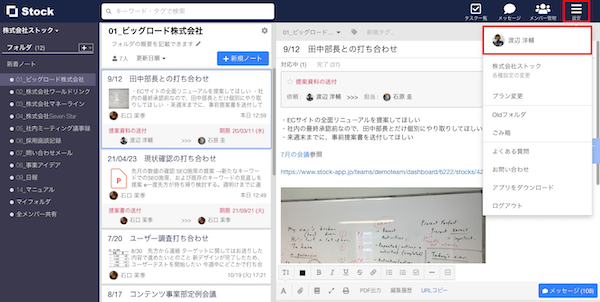
2. 左側メニューの[Evernoteインポート]を選択し、[Evernoteにログイン]をクリックします。
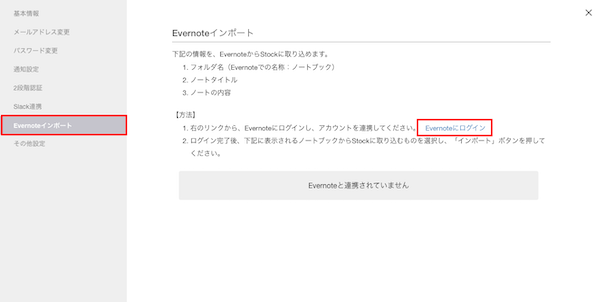
3. Evernoteの画面に遷移したら[承認する]ボタンをクリックします。Evernoteにログインされていない場合には、一度ログイン画面に戻ります。
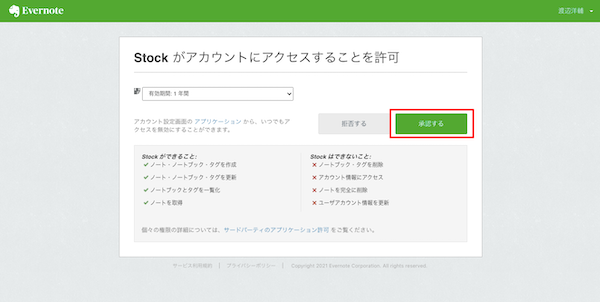
4. Evernoteのノートブック一覧が表示されたら、Stockにインポートしたいノートブックを選択します。ただし、連携者以外が作成したノートブックはインポートの対象外となるので注意です。
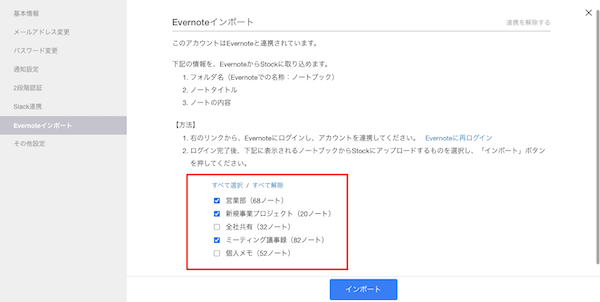
5. [インポート]ボタンをクリックします。
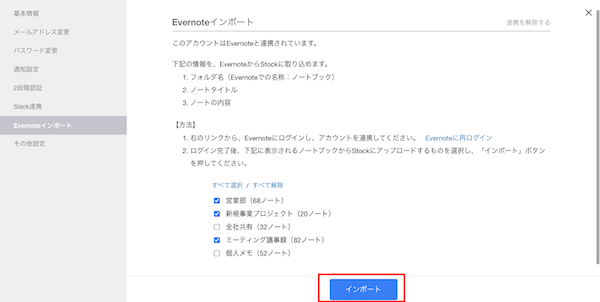
その後、通知メールが届けばインポートは完了です。
一方、インポートにより利用プランの上限を超える場合は失敗となる点に注意です。その場合は通知メールが届くので、メールの指示通りに再度インポートを実行しましょう。
インポートにおける注意点
EvernoteのデータをStockへインポートするときは以下の3点に注意しましょう。
- Evernote連携機能は、パソコンのブラウザ版(Google Chromeなど)でのみ利用できます。
- フォントや文字サイズなど、Evernoteに特有の機能はStockへ正常にインポートできない場合があります。
- ノートや画像、ファイルの数が多いとインポートに時間がかかる場合があります。
上記の点に注意しつつ、インポート機能を使って情報の種類ごとにEvernoteとStockを分けるのも有効です。たとえば、「Stock」には Evernoteにはない「メッセージ機能」も備わっているので、よりスムーズな情報共有が実現します。
【Google Keep】Googleのメモ共有ツール
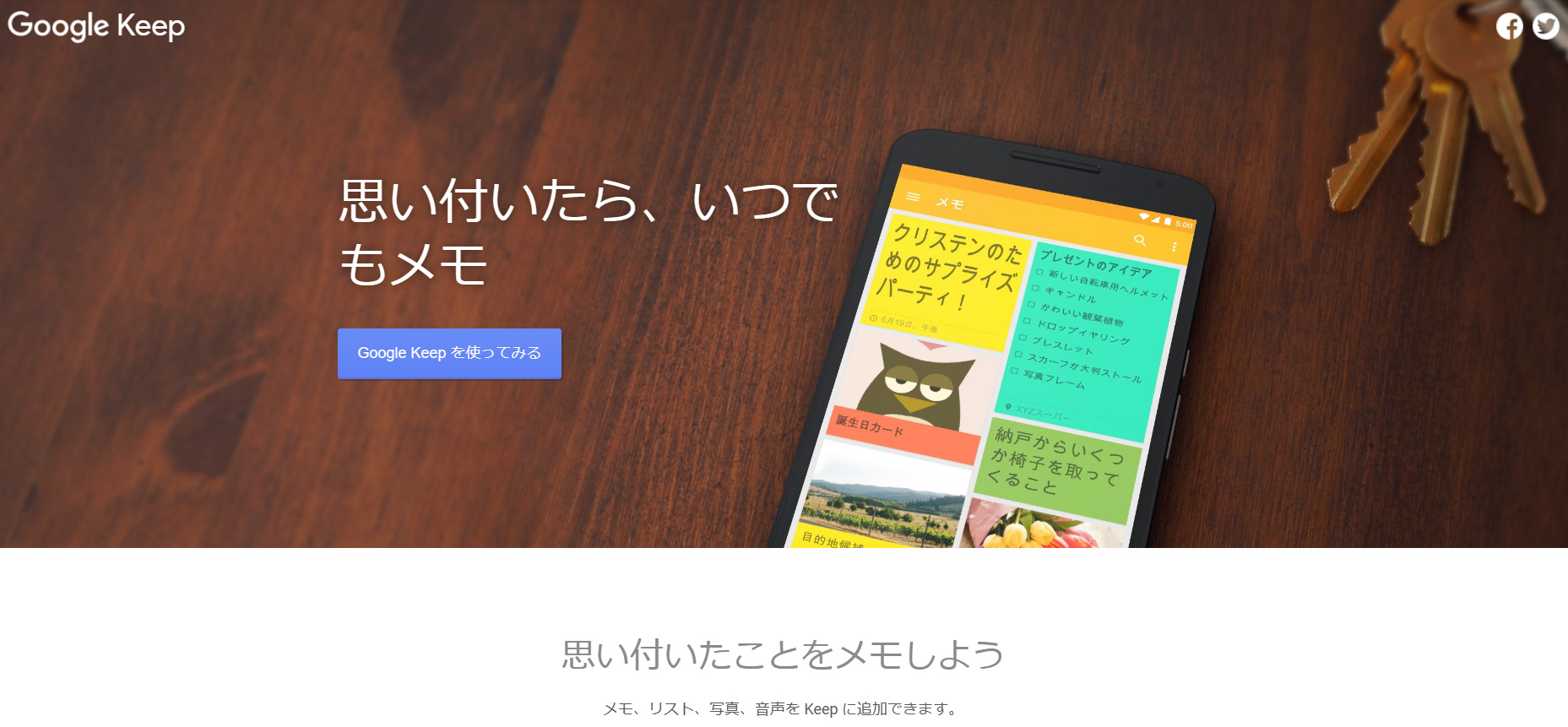
Google Keepの特徴
- 色分けしてメモを残せる
- マルチデバイスに対応している
メモの背景に任意で背景色を設定できるので、メモを色分けして視覚的に区別することが可能です。
パソコン・スマートフォン・タブレットいずれにも対応しています。また、Googleアカウントを連携すれば異なるデバイスでデータを同期できる点もメリットです。
Google Keepの機能・使用感
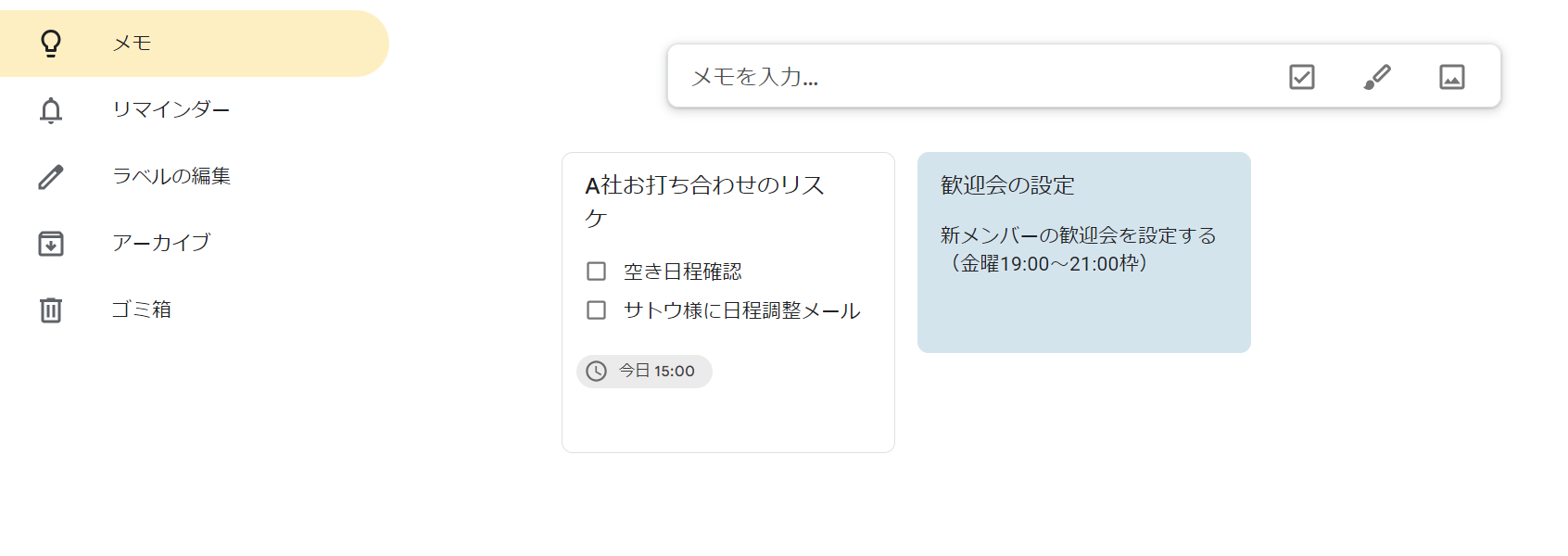
- メモ機能
- ラベル機能
- 手書き機能
付箋のような形でメモを残せるので、一言メモや簡単なチェックリストの作成に向いている一方、Evernoteで長文をまとめていた方には使いにくい恐れがあります。また、メモが増えるに連れて、管理が煩雑になりやすいので注意が必要です。
Google Keepはフォルダでの分類機能はなく、ラベルでメモの種別を判別します。そのため、Evernoteのタグ機能に慣れている方は使いやすいと言えます。
Google Keepでは、テキストだけでなく手書きでもメモを残せます。そのため、言語化しづらいアイデアは絵図にして、相手に伝えられる点が便利だと言えます。
Google Keepの注意点
- 動作が鈍くなった
- メモが不具合で消えることがある
PC版を利用しているユーザーからは「PC使用時、サクッと記入したいときに”〇〇秒後に更新します”と作業を中断させられる」「コピーしていない部分までペーストされてしまう」など不満の声が見られます。(参考:Google Play Store)
スマホアプリを利用しているユーザーからは「アプリ上でメモが消えてしまった」という声があります。(参考:Google Play Store)
Google Keepの料金体系
Googleアカウントがあれば無料で利用できます
【Confluence】知識を集約して共同作業をするツール
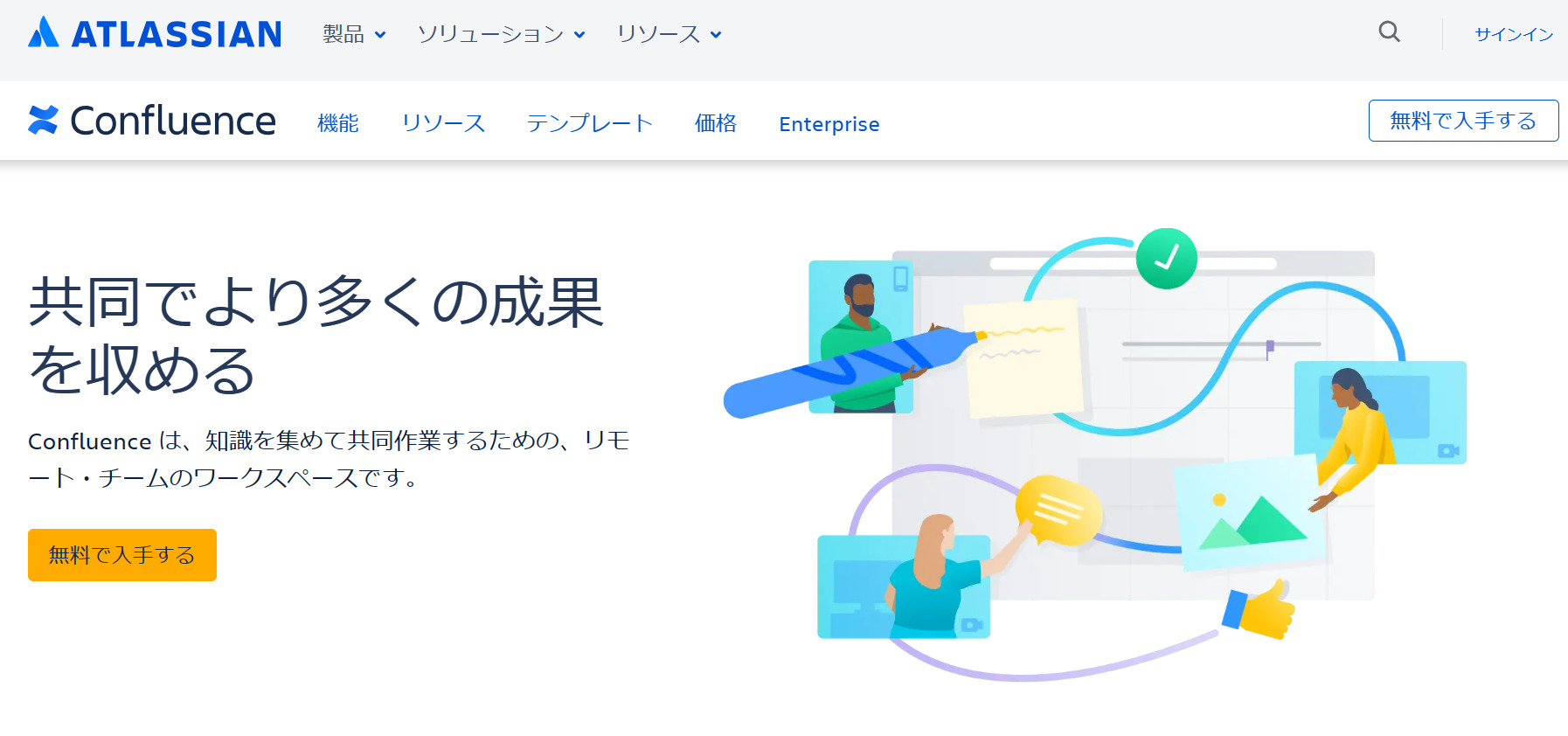
Confluenceの特徴
- 共同編集ができる
- 豊富なテンプレートが利用できる
社内の情報を一か所にまとめて共同編集ができます。
豊富なテンプレートがあり、柔軟にカスタマイズして使えます。
Confluenceの機能・使用感
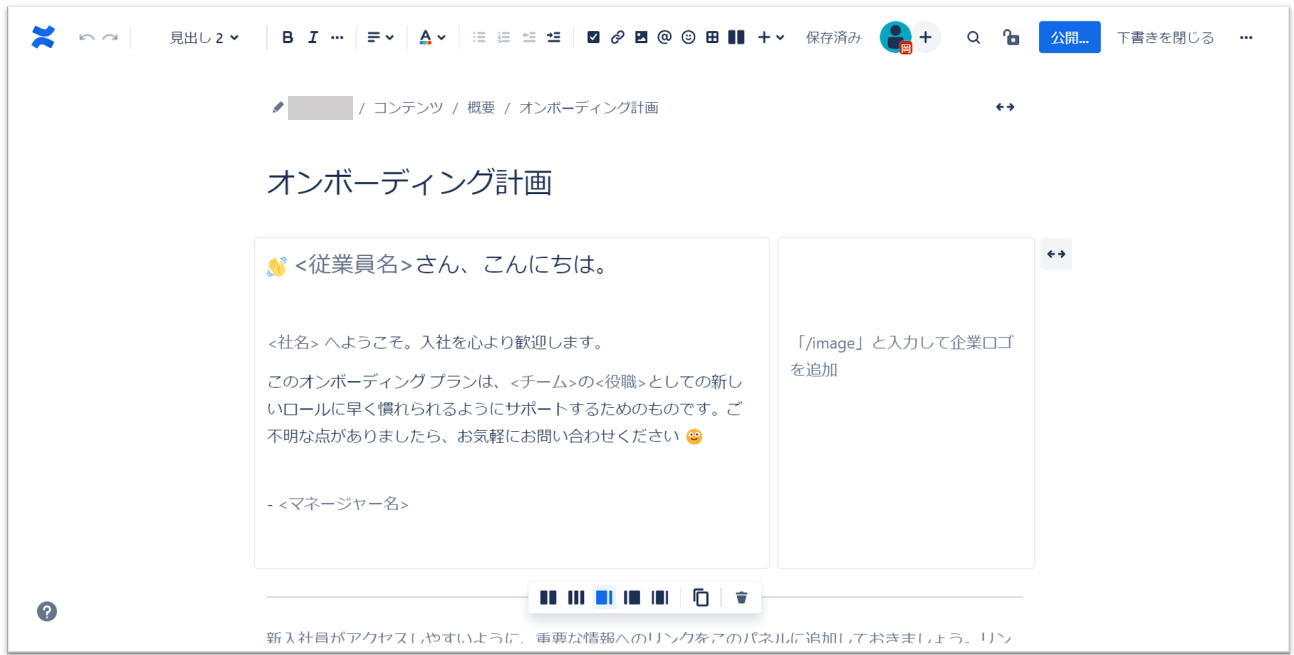
- ページの作成
- スペース
- ホワイトボート
Evernoteのように、1ページ単位でテキストや画像をまとめられます。編集機能やレイアウト機能が充実しているので、カスタマイズ性の高いノートツールを求めている方に適しています。
ページの共有メンバーを限定できる機能です。プロジェクトや部署ごとにスペースを作成すれば、必要なメンバーのみページを閲覧できるので、権限管理にも役立ちます。
Confluenceの「ホワイトボード」を使えば、一つのボード上に自由に付箋を貼り付けたり、手書きで矢印を書き足したりできます。
Confluenceの注意点
- 検索性が良くない
利用ユーザーからは「検索性が非常に悪い。KW検索をするとタイトルだけでなく本文もヒットするので、KW検索で該当議事録を探すのは至難の業」という声もあります。(参考:ITreview)
Confluenceの料金体系
- Free:無料
- Standard:790円/ユーザー/月(月間払い)
- Premium:1,510/ユーザー/月(月間払い)
- Enterprise:要問い合わせ
【Scrapbox】ページをリンクで分類・整理できるツール

Scrapboxの特徴
- 内部リンクで情報を管理する
- 1プロジェクトの運用に向いている
テキストを角括弧([ ])で囲むと、新規ページに飛べるリンクを作れます。リンクでページをつなぐので、関連するページを階層化しやすい点が特徴です。
原則として「1プロジェクトにつき、1つのScrapbox」を推奨しているため、社内で複数のプロジェクトを扱う場合には、課金が必須となります。
Scrapboxの機能・使用感
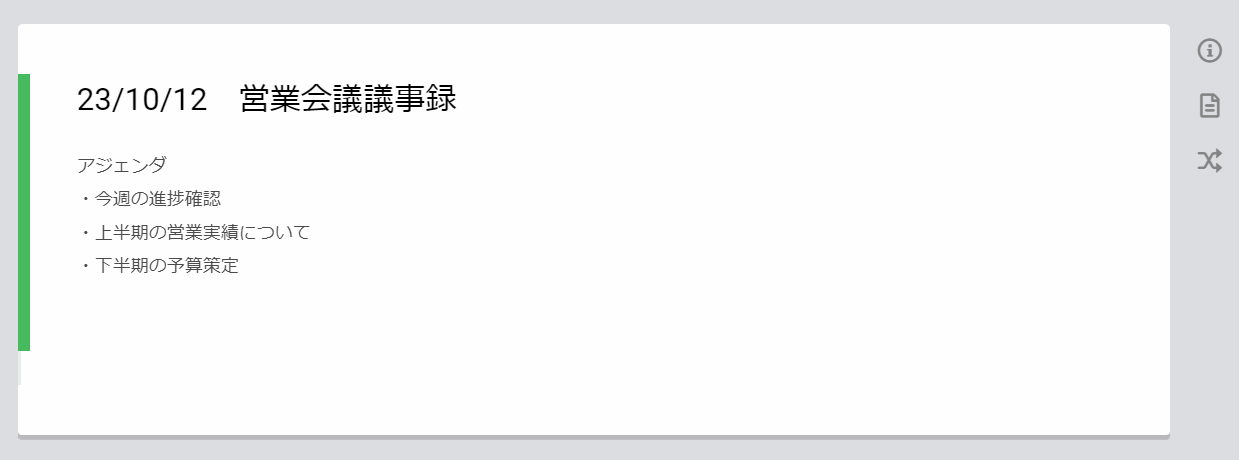
- ページの作成
- 資料の添付が幅広い
ページにはテキストベースで情報が残せますが、コードを用いた入力が必要なので、慣れるまではマニュアルを確認する手間がかかります。
画像の添付はもちろん、YouTube動画やGoogleマップまで、ドラッグ&ドロップで簡単に貼り付けられる点が便利です。
Scrapboxの注意点
- 情報をフォルダで管理できない
- テンプレートが分かりにくい
ページをリンクで管理するため、一般的なフォルダの階層管理はできません。
ユーザーからは「レイアウトのテンプレートが分かりやすくなってほしい」という改善要望が寄せられています。(参考:ITreview)
Scrapboxの料金体系
- PERSONAL / EDUCATION:無料
- BUSINESS:1,100円/ユーザー/月
- ENTERPRISE:要問い合わせ
【OneNote】テキストや画像が自由に配置できるツール
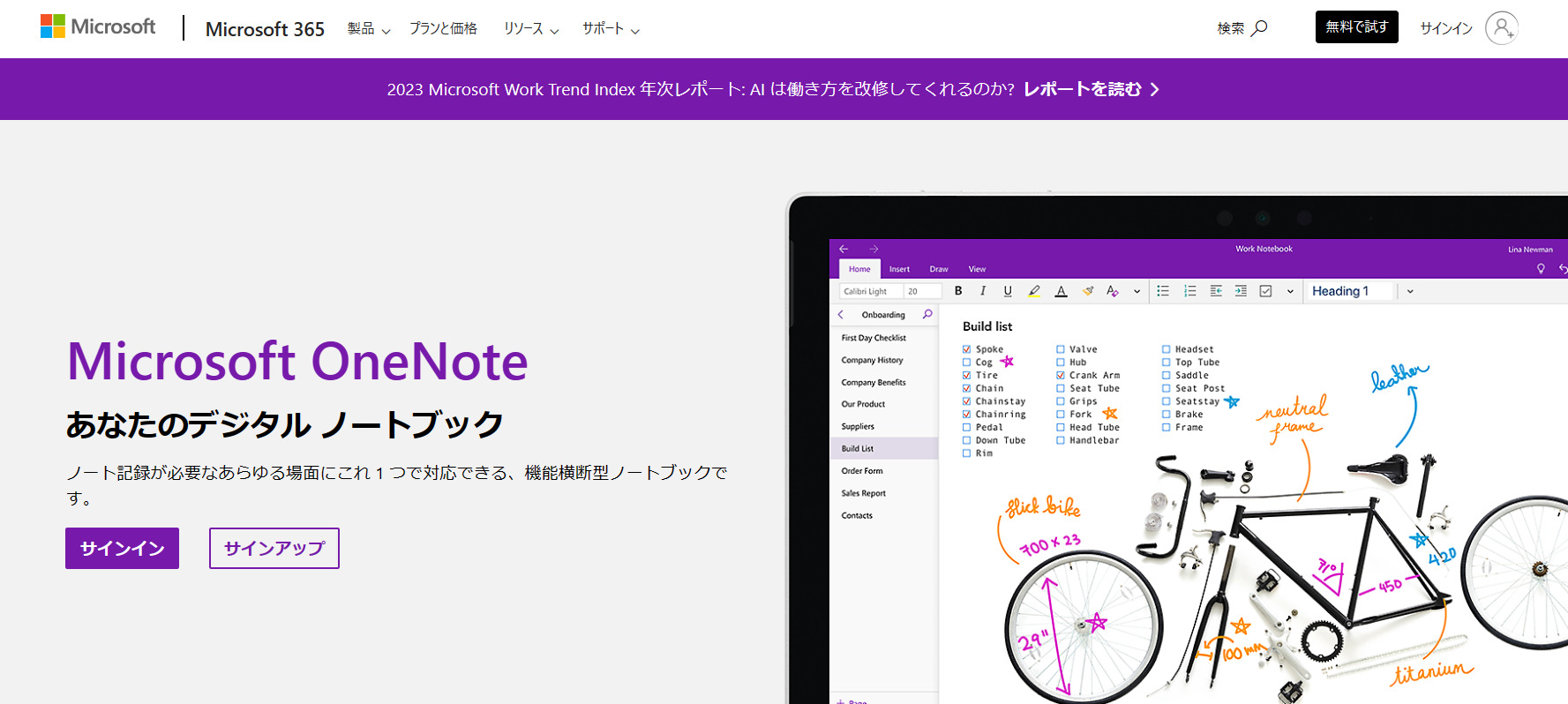
OneNoteの特徴
- 自由にノートをカスタマイズできる
- ほかのMicrosoftサービスと連携できる
画像だけでなくテキストも自由に配置でき、カスタマイズの幅が広いです。
WordやExcelといったほかのMicrosoftサービスと連携できます。
OneNoteの機能・使用感
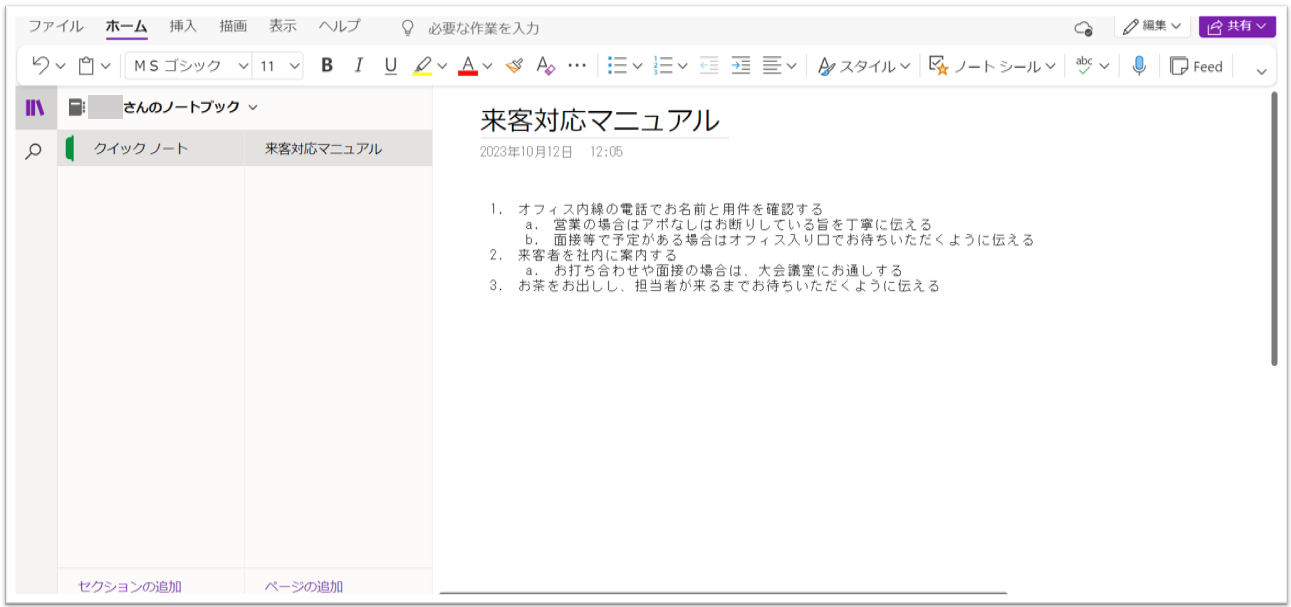
- ノートブック機能
- 操作画面
ノートブックを作成し、ノートブックの階層下にページを作成する仕様です。そのため、Evernoteのノートブック機能に似た仕様を求めている方におすすめです。
Wordと似たような編集画面でページを作成できるので、Microsoft製品に慣れている方は操作がしやすいと言えます。
OneNoteの注意点
- 更新がバッティングしやすい
- 同期が遅いことがある
実際に利用するユーザーからは「ページを共有し、複数人で更新していると高い確率で更新がバッティングすることがある」という声が見られました。(引用:ITreview)
口コミでは「パソコンとモバイル端末の同期に時間がかかることがあり、それらがスムーズになるとより良くなると思います」という意見が寄せられており、同期が不安定になる可能性があります。(引用:ITreview)
OneNoteの料金体系
- Microsoft 365 Business Basic:599円/ユーザー/月
- Microsoft 365 Business Standard:899円/ユーザー/月
- Microsoft 365 Business Premium:1,874円/ユーザー/月
【UpNote】Webクリッパー機能が利用できるツール
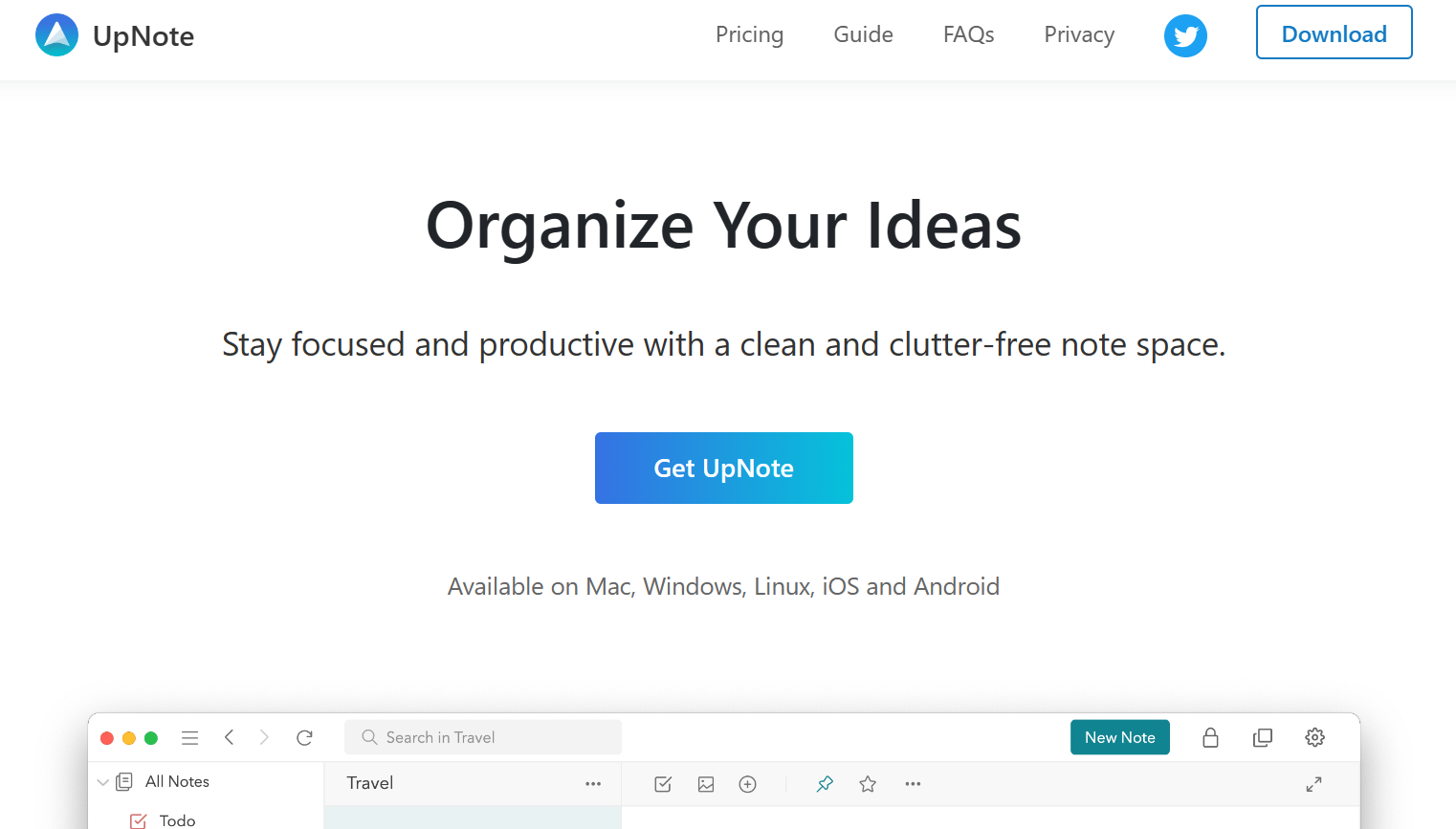
UpNoteの特徴
- 視覚的にノートブックを分類できる
- Webクリッパー機能が利用できる
ノートブックごとに表紙を設定できるので「どのノートブックに、何が書かれているか」が一目で分かります。
Webクリッパー機能により、閲覧中のWebページをそのまま保存できるので、EvernoteのWebクリッパー機能の代替になります。
UpNoteの機能・使用感
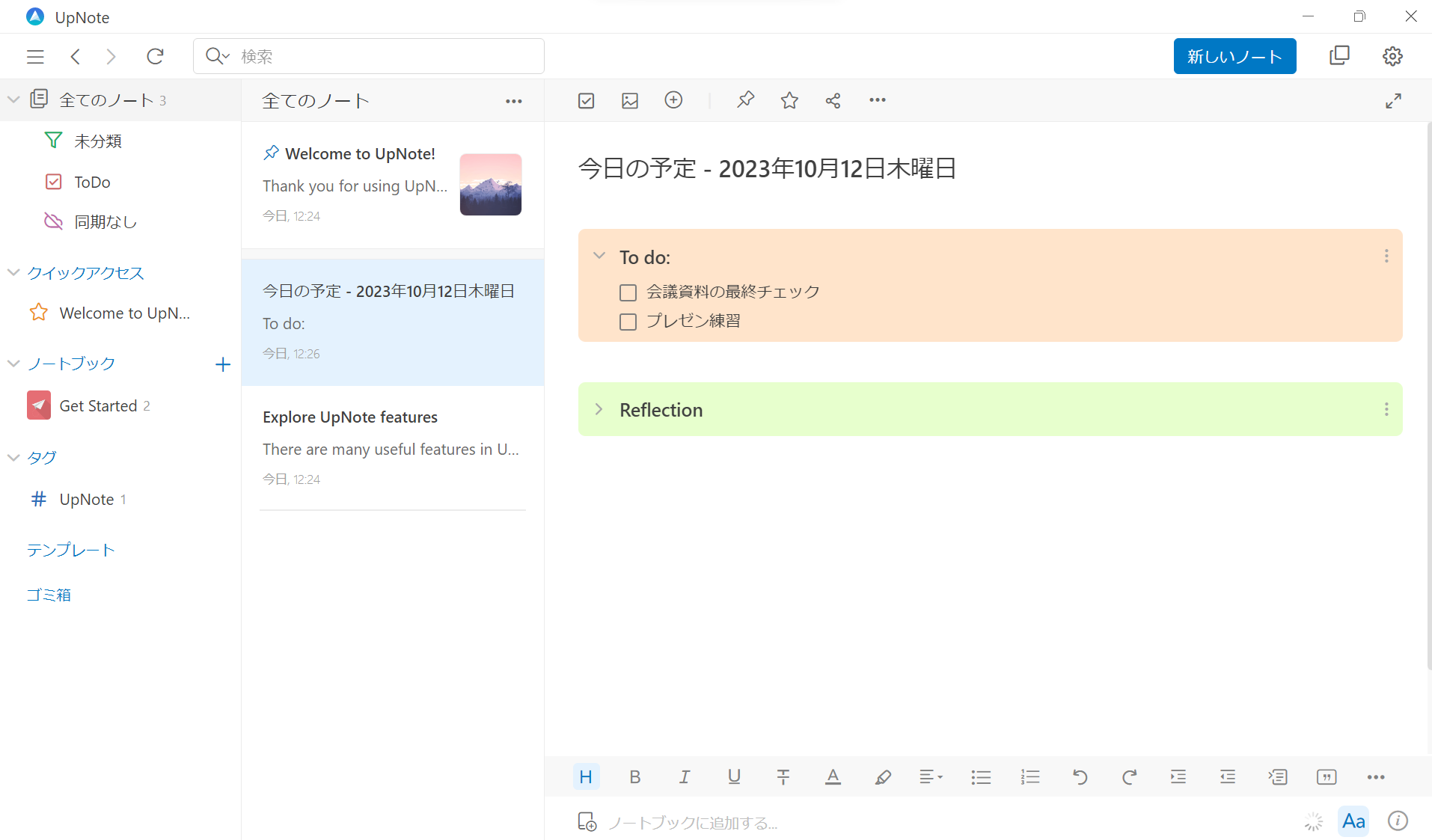
- ノートの作成画面
- 言語設定
ノートにはかな入力で文字を打ち込めますが、入力した文字をMarkdown(文章の体裁を整える形式)に変えることも可能です。したがって、かな入力とMarkdownいずれの機能も求めている場合に役立ちます。
日本語にも対応していますが、一部機能が英語のままになっているため、英語に慣れていないと使いにくいと感じる恐れがあります。
UpNoteの注意点
- サポート体制が懸念される
- 共有リンクの取り扱いに注意する
海外企業が提供するツールになるので、サポート体制に懸念が残ります。とくに、日常的に英語を使用しないという企業は、スムーズに運用を開始できるか検討したうえで導入を進めましょう。
共有リンクを作成すれば外部へ情報発信できる一方で、外部から不正にアクセスされるリスクもあるので、共有リンクの設定には注意すべきです。
UpNoteの料金体系
- サブスクリプション:$0.99/月
- 買い切り:$24.99
【Notion】ノート以外の機能も充実した高性能なツール
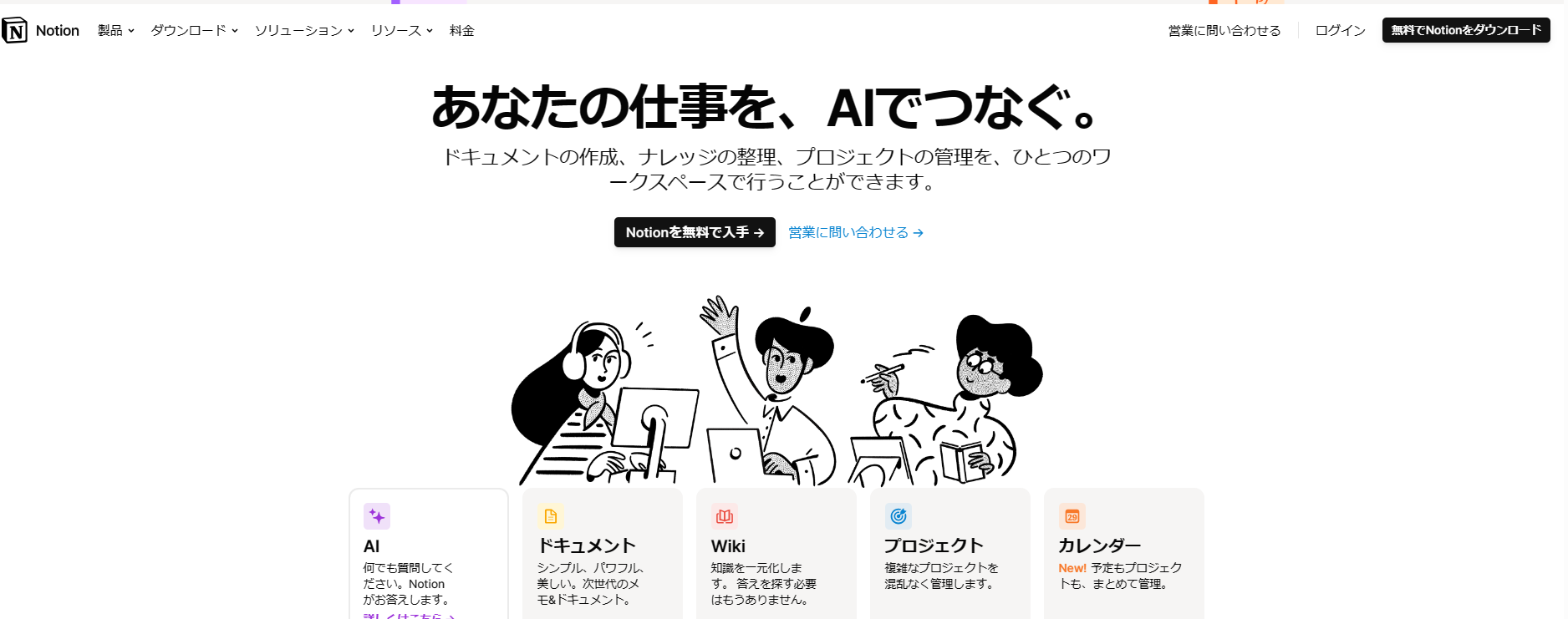
Notionの特徴
- 多様な機能が備わっている
- ページを外部に公開できる
多様な機能が備わっているため、タスク管理やプロジェクト管理、社内Wikiなどあらゆる用途に利用できます。
共有リンクを発行すれば、Notionで作成したページを外部に公開できます。
Notionの機能・使用感
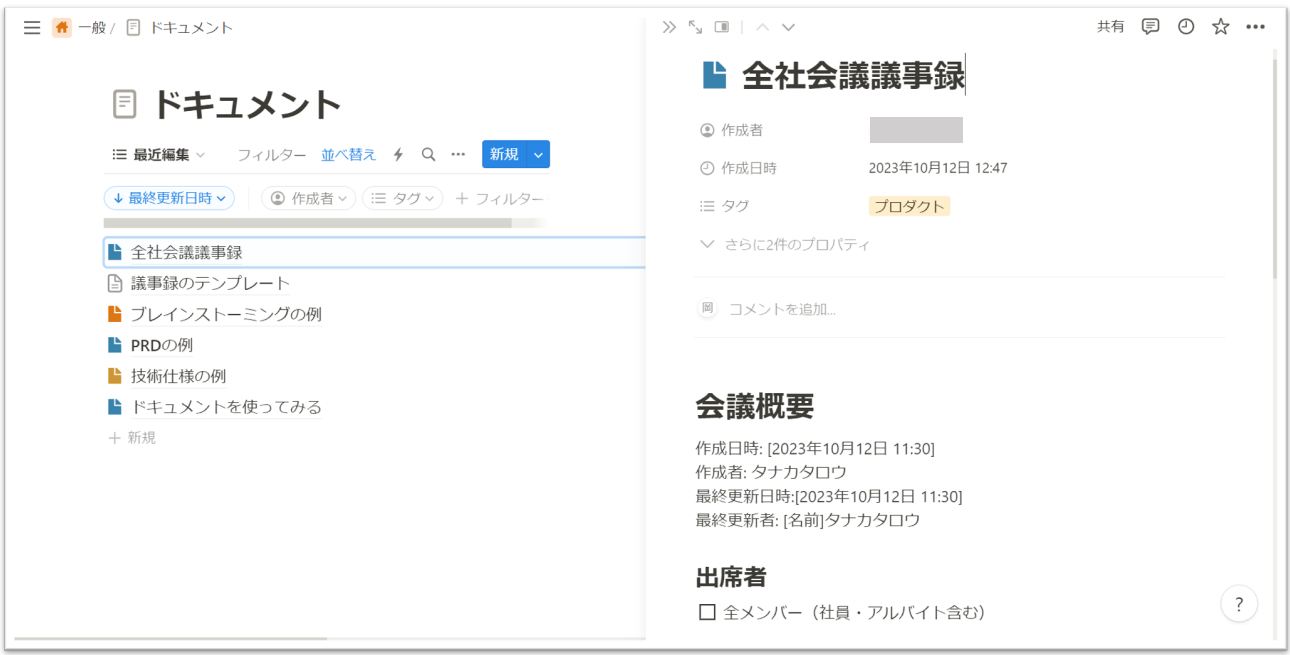
- ドキュメント機能
- タスク機能
- カレンダー機能
Evernoteのノートのような形式で文章をまとめられる機能です。文章はブロックとして認識されるので、ドラッグ&ドロップで簡単に前後を入れ替えられます。
ドキュメントとは別に、やるべきことをタスク管理できる機能です。タスクはリスト形式・ボード形式(状況別に分類)と表示方法を切り替えられます。
2024年1月には「カレンダー機能」が追加されました。今後は、Notion内で作成したデータベースをそのまま、カレンダーに反映できるので便利だと言えます。
Notionの注意点
- 多機能ゆえに使いこなすのが難しい
- セキュリティに注意する
ノート以外の機能も充実しているため、すべての機能を使いこなすにはITに詳しくなければ難しい可能性もあります。
ページは共有リンクを発行すれば簡単に外部へ共有できますが、情報の流出を防ぐために、管理者以外が共有リンクを作成しないように教育すべきです。
Notionの料金体系
- フリー:無料
- プラス:$10/ユーザー/月(月間払い)
- ビジネス:$18/ユーザー/月(月間払い)
- エンタープライズ:要問い合わせ
<比較表>移行先におすすめのEvernoteの代替ツール一覧
以下は、おすすめのEvernote代替ツール7選の比較表です。
Evernoteの代わりのツールを探す時には「情報共有(ノート)機能・メッセージ機能・タスク管理機能」の「業務効率化に必須な3つの機能」を軸に選定すると、自社に合ったサービスが見つけられます。(表は左右にスクロール可能)
| Stock【一番おすすめ】 | Google Keep | Confluence | Scrapbox | |
|---|---|---|---|---|
| 特徴 |
最も簡単にメモの管理・共有ができるツール |
Googleのメモ共有ツール |
知識を集約して共同作業をするツール |
ページをリンクで分類・整理できるツール |
| 注意点 |
機能がシンプルなので、ノート・メッセージ・タスクに特化している |
口コミでは「動作が鈍くなった」という声が寄せられている |
口コミでは「検索性が良くない」という声が寄せられている |
情報をフォルダで管理できない |
| 料金 |
・無料
・有料プランでも1人あたり月500円〜 |
・無料 |
・無料
・有料プランは790円/ユーザー/月~ |
・無料
・有料プランは1,100円/ユーザー/月〜 |
|
情報共有機能う
(ノート機能) |
◯ |
△
※付箋に近い形式 |
◯ |
◯ |
| メッセージ機能 |
◯ |
× |
△
※ページ内でのコメント機能はあり |
× |
| タスク管理機能 |
◯ |
× |
◯ |
△
※チェックボックスの活用が前提 |
| 公式サイト |
「Stock」の詳細はこちら |
「Google Keep」の詳細はこちら |
「Confluence」の詳細はこちら |
「Scrapbox」の詳細はこちら |
| OneNote | UpNote | Notion | |
|---|---|---|---|
| 特徴 |
テキストや画像が自由に配置できるツール |
Webクリッパー機能が利用できるツール |
ノート以外の機能も充実した高性能なツール |
| 注意点 |
口コミでは「同期が遅いことがある」という声が寄せられてる |
サポート体制が懸念される |
多機能ゆえに使いこなすのが難しい |
| 料金 |
・有料
・1人あたり599円/月〜 |
・有料
・1人あたり$0.99/月〜 |
・無料
・有料プランは$10/ユーザー/月〜 |
|
情報共有
(ノート)機能 |
○ |
○ |
○ |
| メッセージ機能 |
× |
× |
△
※ページ内でのコメント機能はあり |
| タスク管理機能 |
△
※チェックリストの活用が前提 |
△
※チェックリストの活用が前提 |
◯ |
| 公式サイト |
「OneNote」の詳細はこちら |
「UpNote」の詳細はこちら |
「Notion」の詳細はこちら |
また、Evernoteの代替ツールを検討するときには、機能だけでなく「すぐに運用を開始できるか」を重視しなければ、業務が滞ってしまいます。そのため、「Evernote内の情報をわずかな操作でサクサク、インポートできるか」を確認し、導入を進めましょう。
移行先におすすめのEvernote代替ツールまとめ
これまで、おすすめのEvernote代替ツール7選や選定ポイントを中心に解説しました。
選定ポイントを踏まえて選ぶべきは「機能に過不足がなく、誰でも簡単に使えるセキュリティの高いツール」です。具体的な機能としては、情報共有機能・タスク管理機能・メッセージ機能の3つが備わっていれば、チームの情報共有・管理を効率化できます。
逆に、多機能なツールでは、メンバーが使いこなせないので業務効率が悪くなるのはもちろん、使いづらさからEvernoteの運用に戻ってしまう可能性もあるのです。
そこで、Evernoteの代替としては、非IT企業の65歳の方でもすぐに使えるほどシンプルで、あらゆる情報を簡単にストックできる「Stock」が最適なのです。
無料登録は1分で完了するので、ぜひ「Stock」でEvernoteのデメリットを解消し、より仕事に集中できる仕組みをつくりましょう。



